e签宝如何创建签名?创建e签宝签名操作步骤
发布时间:2017-04-01 11:08:33作者:知识屋
e签宝的出台给不少人群带来了工作上的便捷,是完全符合《中华人民共和国电子签名法》的电子合同第三方平台,e签宝采用了可靠的公钥密码技术、第三方电子认证技术、时间戳技术来生成安全的电子签名,那e签宝究竟如何创建签名呢?一起来看看创建e签宝签名具体操作步骤吧!
操作步骤
1、打开e签宝官网:注册或登录e签宝;
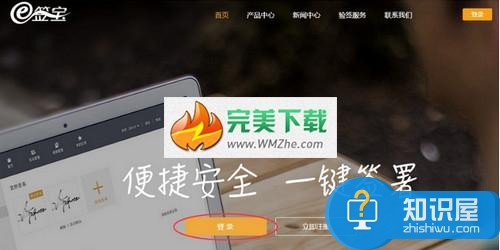
2、点击账号信息—我的签名;
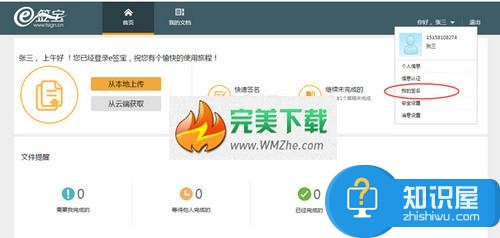
3、点击“添加签名”开始创建签名;
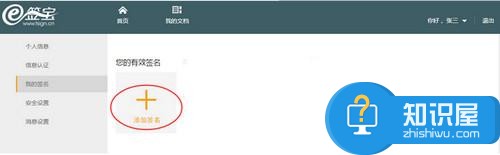
4、默认创建模版印章,选择模版样式,点击“完成”;

5、点击“上传图片”上传印章图片;
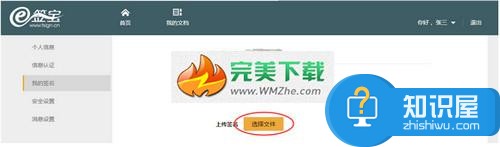
完成图片印章上传后,选择你所需要的颜色,点击“完成”,e签宝会对上传的图片印章进行审核,通过后才可以使用。
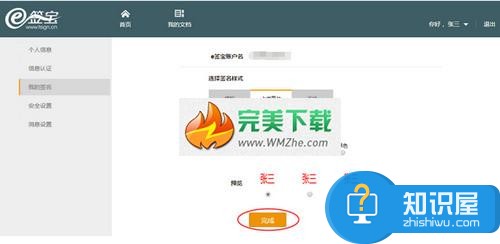
印章上传成功后,在我的签名中的“审核中的签名”查看你的签名,点击“删除”按钮可以删除此印章;
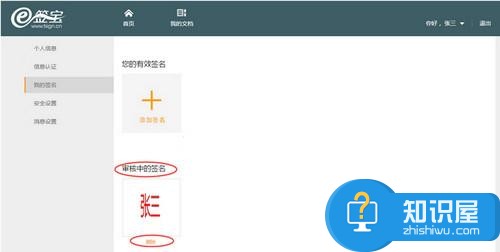
图片印章审核通过后将会展示在“您的有效签名”中,可点击删除或设为默认。
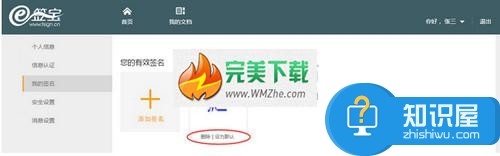
6、点击“手绘”进行手绘印章,选择笔画宽度的粗细,完成手绘印章后,点击“保存”完成手绘印章创建;
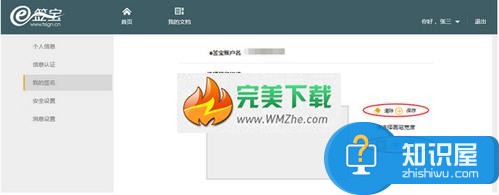
通过以上操作步骤,大家应该都学会了如何创建e租宝的签名了吧!赶紧去试试吧!
相关知识
软件推荐
更多 >-
1
 一寸照片的尺寸是多少像素?一寸照片规格排版教程
一寸照片的尺寸是多少像素?一寸照片规格排版教程2016-05-30
-
2
新浪秒拍视频怎么下载?秒拍视频下载的方法教程
-
3
监控怎么安装?网络监控摄像头安装图文教程
-
4
电脑待机时间怎么设置 电脑没多久就进入待机状态
-
5
农行网银K宝密码忘了怎么办?农行网银K宝密码忘了的解决方法
-
6
手机淘宝怎么修改评价 手机淘宝修改评价方法
-
7
支付宝钱包、微信和手机QQ红包怎么用?为手机充话费、淘宝购物、买电影票
-
8
不认识的字怎么查,教你怎样查不认识的字
-
9
如何用QQ音乐下载歌到内存卡里面
-
10
2015年度哪款浏览器好用? 2015年上半年浏览器评测排行榜!


















































